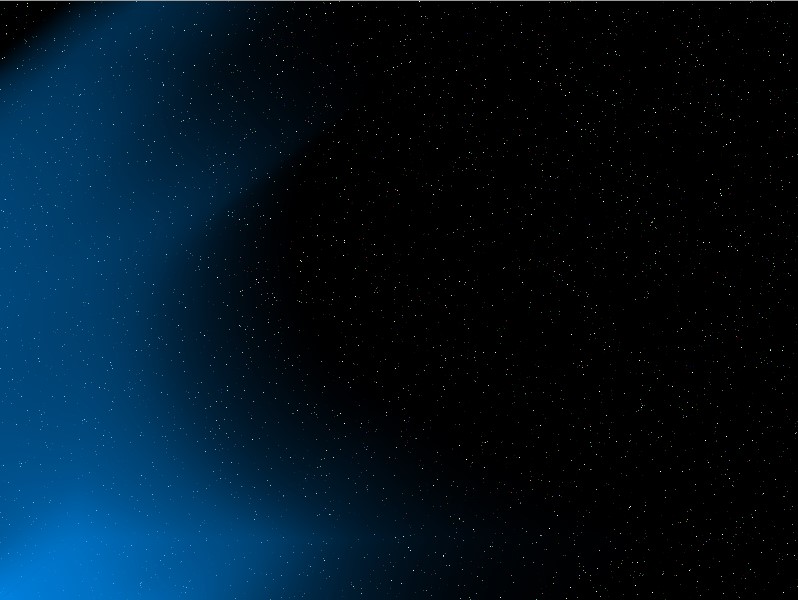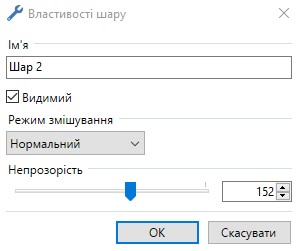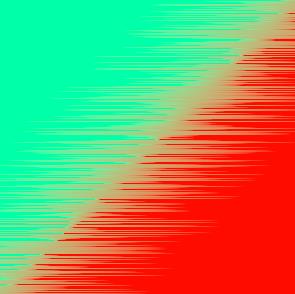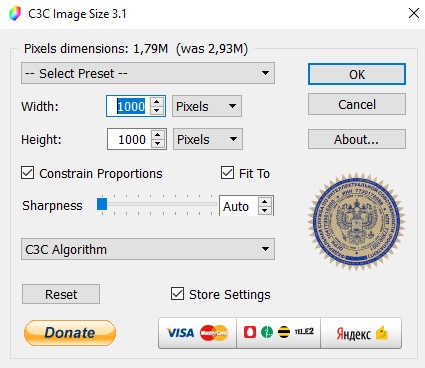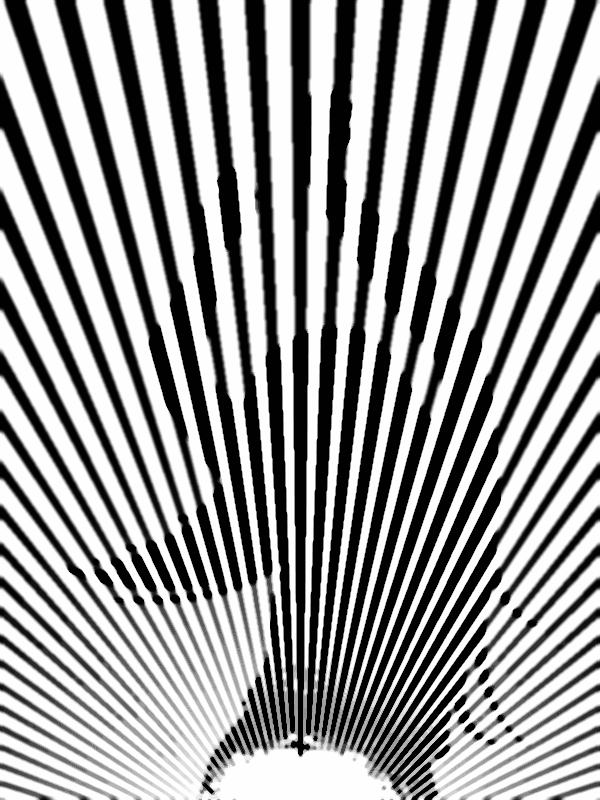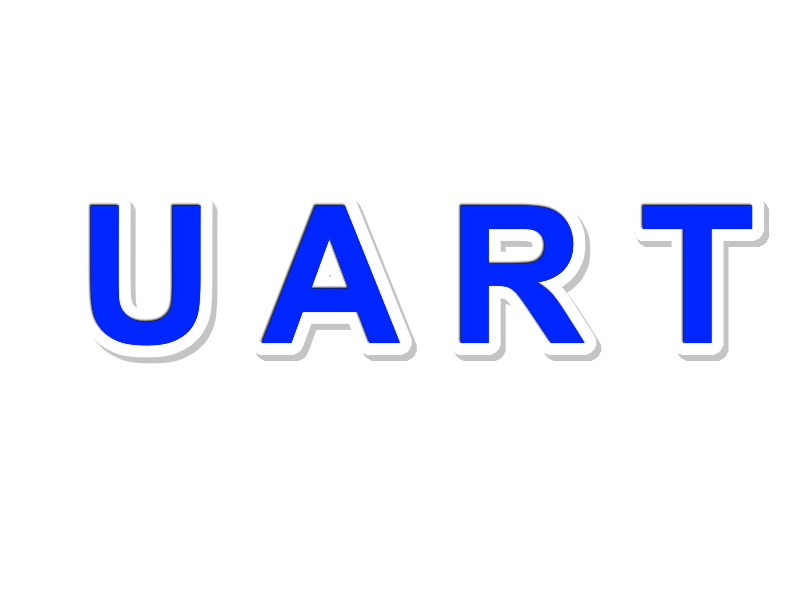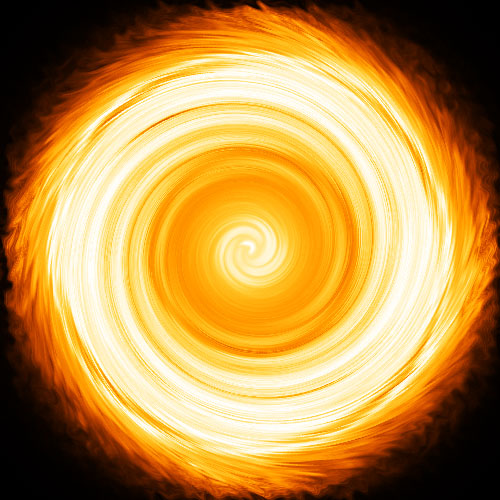Створюємо зоряне небо в Paint.NET
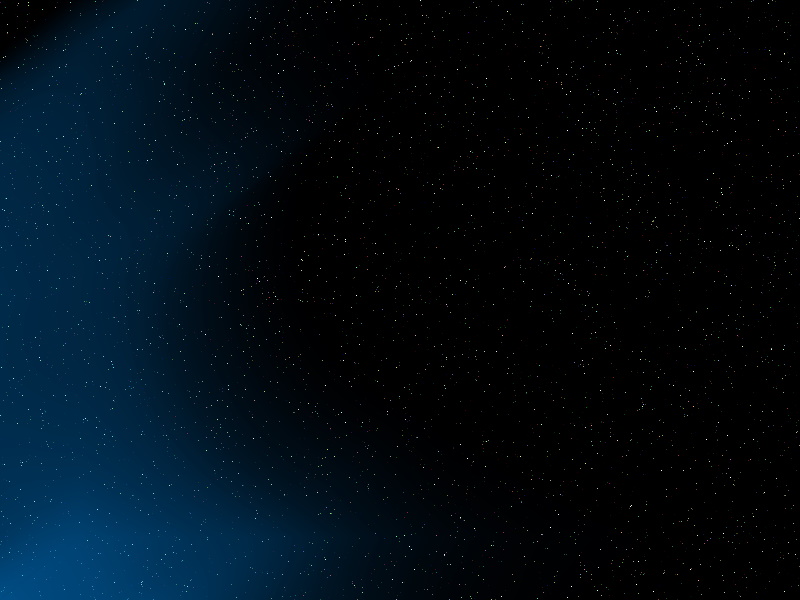
Ефекти
Дуже простий урок. Буквально за п’ять хвилин ви дізнаєтеся як можна створити в графічному редакторі Paint.NET зоряне небо з туманністю. Наприклад ось таке:
Крок 1.
Створіть новий документ і залийте його чорним кольором за допомогою інструменту заповнення:
Крок 2.
Відкрийте вікно ефекту «Додати шум» (Ефекти — Шум — Додати шум…) і встановіть такі параметри: інтенсивність — 100, насиченість кольору — 20, покриття — 2. Застосуйте ефект:
Зоряне небо створено. Тепер додамо до нього невелику туманність.
Крок 3.
Створіть новий шар (Шари — Додати новий шар або Ctrl+Shift+N). Потім за допомогою фігури «прямокутник» (у режимі «тільки заливка») створіть в одному з кутів новоствореного шару прямокутник бажаного кольору (наприклад синього):
Крок 4.
Застосуйте до другого шару ефект радіального розмиття (Ефекти — Розмиття — Радіальне…) з кутом 64 градусів:
Крок 5.
Далі застосуйте до цього ж шару ефект «Рух» (Ефекти — Розмиття — Розмиття в Русі…) з кутом 38 градусів і відстанню 200:
Крок 6.
Тепер залишилося тільки встановити прозорість шару з «туманністю». Для цього відкрийте властивості другого шару (Шари — Властивості шару…) і встановіть повзунок прозорості на бажану позицію:
Готово!
Крок 1.
Створіть новий документ і залийте його чорним кольором за допомогою інструменту заповнення:
Крок 2.
Відкрийте вікно ефекту «Додати шум» (Ефекти — Шум — Додати шум…) і встановіть такі параметри: інтенсивність — 100, насиченість кольору — 20, покриття — 2. Застосуйте ефект:
Зоряне небо створено. Тепер додамо до нього невелику туманність.
Крок 3.
Створіть новий шар (Шари — Додати новий шар або Ctrl+Shift+N). Потім за допомогою фігури «прямокутник» (у режимі «тільки заливка») створіть в одному з кутів новоствореного шару прямокутник бажаного кольору (наприклад синього):
Крок 4.
Застосуйте до другого шару ефект радіального розмиття (Ефекти — Розмиття — Радіальне…) з кутом 64 градусів:
Крок 5.
Далі застосуйте до цього ж шару ефект «Рух» (Ефекти — Розмиття — Розмиття в Русі…) з кутом 38 градусів і відстанню 200:
Крок 6.
Тепер залишилося тільки встановити прозорість шару з «туманністю». Для цього відкрийте властивості другого шару (Шари — Властивості шару…) і встановіть повзунок прозорості на бажану позицію:
Готово!
Автор: Інтернет Переклад: svit4u
Ctrl
Enter
Помітили помЫлку
Виділіть текст та натисніть Ctrl+EnterКоментарі (0)
Топ із цієї категоріі
 Перефарбовуємо літо в осінь в Photoshop
Перефарбовуємо літо в осінь в Photoshop Друзі, цього разу я збираюся показати вам простий трюк, як зробити зелене листя червоним, як восени, в Photoshop.